Quản Trị Mạng - Một trong những tính năng mới của Mountain Lion cho phép mã hóa bất cứ ổ đĩa nào. OS X từ lâu đã cung cấp tính năng mã hóa ổ đĩa khởi động bằng FileVault, nhưng chỉ bản Mountain Lion gần đây mới cho phép mã hóa các ổ đĩa khác, kể cả USB. Dưới đây là cách mã hóa và giải mã một ổ đĩa.
Mã hóa ổ đĩa từ Finder
Tính năng mã hóa mới bị ẩn đi trong Mountain Lion. Tiện ích Disk Utility (trong /Applications/Utilities) được sử dụng để thao tác với các ổ cứng hay những loại ổ rời khác. Disk Utility có thể xóa, phân vùng, sửa chửa ổ cứng nhưng kỳ lạ là tiện ích không cho phép mã hóa bảo mật ổ cứng.
Control-click để mã hóa: Để mã hóa ổ đĩa, kích chuột phải hay control-click vào biểu tượng ổ cứng trên Desktop hoặc ở thanh bên cửa sổ Finder, chọn Encrypt ‘tên ổ đĩa’ và nhập mật khẩu. Người dùng sẽ phải nhập mật khẩu hai lần và gợi ý mật khẩu.
Người dùng có thể áp dụng tính năng mã hóa cho ổ đĩa bỏ túi mang theo trên người. Khi cắm ổ đĩa vào máy Mac của mình hay máy Mac của người khác, người dùng sẽ cần nhớ mật khẩu để truy cập file. Khi sử dụng ổ đĩa với máy Mac, keychain cho phép lưu lại mật khẩu.
Sau khi nhập mật khẩu và nhấn vào Encrypt Disk, quá trình mã hóa sẽ diễn ra. Tùy thuộc vào dung lượng ổ đĩa mà thời gian tiến trình là khác nhau. Tuy nhiên sẽ không xuất hiện một thanh tiến trình mã hóa nào do đó người dùng chỉ có thể nhận biết ổ đĩa đang được mã hóa dựa vào đèn LED nhấp nháy của ổ như khi đang đọc ghi dữ liệu.
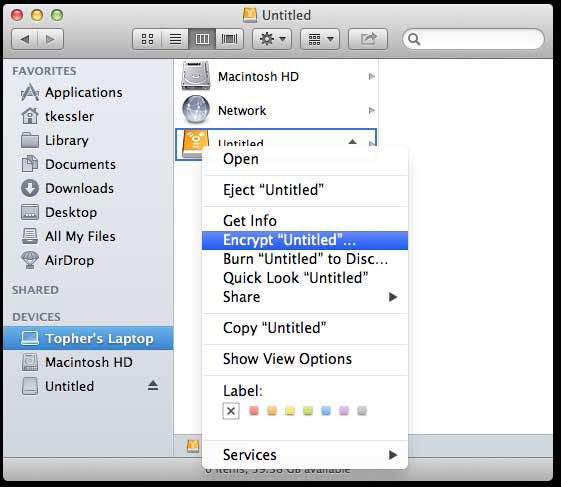
Sau khi mã hóa xong, ở những lần cắm ổ đĩa vào máy Mac tiếp theo, một hộp thoại sẽ hiện ra bắt người dùng nhập mật khẩu. Có thể chọn Remember This Password In My Keychain nếu muốn sử dụng ổ đĩa này thường xuyên và không muốn phải nhập mật khẩu cho mỗi lần như vậy. Nếu quên mật khẩu, nhấn vào Show Hint để xem gợi ý mật khẩu được lưu lại. Nhấn vào Unlock để cho phép OS X giải mã ổ đĩa.
Từ giờ, những file nào được cho vào hoặc lấy ra ổ đĩa sẽ được mã hóa hoặc giải mã. Tính năng này sử dụng kỹ thuật mã hóa XTS-AES cho toàn ổ đĩa, đủ an toàn cho bảo mật dữ liệu. Nhưng, nếu quên mật khẩu, bạn sẽ không thể truy cập file trên ổ nữa. Không giống như FileVault khi chương trình mang đến một khóa phục hồi mà ta có thể sử dụng nếu quên mật khẩu.
Nếu muốn tắt tính năng mã hóa, kích chuột phải hoặc Control-click vào ổ đĩa và chọn Decrypt ‘tên ổ’. Nhập mật khẩu sau đó nhấn vào Turn Off Encryption.
Mã hóa ổ đĩa bằng dòng lệnh
Người dùng còn có thể mã hóa ổ đĩa bằng dòng lệnh. Dưới đây là cách làm.
Chuyển đổi ổ đĩa: Trước khi mã hóa ổ đĩa bằng lệnh diskutil, người dùng phải chuyển đổi ổ sang định dạng có tên CoreStorage.
diskutil list
Lệnh này trả về danh sách toàn bộ ổ đĩa được nối với máy Mac.
diskutil list
/dev/disk0
#: TYPE NAME SIZE IDENTIFIER
0: GUID_partition_scheme *251.0 GB disk0
1: EFI 209.7 MB disk0s1
2: Apple_HFS Mac OS X 250.1 GB disk0s2
3: Apple_Boot Recovery HD 650.0 MB disk0s3
/dev/disk1
#: TYPE NAME SIZE IDENTIFIER
0: GUID_partition_scheme *2.0 TB disk1
1: EFI 209.7 MB disk1s1
2: Apple_HFS Music Ext 2.0 TB disk1s2
/dev/disk2
#: TYPE NAME SIZE IDENTIFIER
0: GUID_partition_scheme *2.0 TB disk2
1: EFI 209.7 MB disk2s1
2: Apple_HFS Boot Backup 150.0 GB disk2s2
3: Apple_HFS Backup 1.6 TB disk2s3
4: Apple_HFS TM Backup 249.4 GB disk2s4
/dev/disk3
#: TYPE NAME SIZE IDENTIFIER
0: GUID_partition_scheme *750.2 GB disk3
1: EFI 209.7 MB disk3s1
2: Apple_HFS Music 749.8 GB disk3s2
/dev/disk4
#: TYPE NAME SIZE IDENTIFIER
0: GUID_partition_scheme *1.0 GB disk4
1: Apple_HFS Untitled 1.0 GB disk4s1
Chẳng hạn trong bài ta cần mã hóa ổ đĩa có tên untitled với tên nhận dạng disk4s1. Chuyển đổi ổ sang định dạng CoreStorage bằng lệnh sau:
sudo diskutil corestorage convert disk4s1
Cửa sổ lệnh sẽ yêu cầu mật khẩu quản trị, sau đó thực hiện quá trình chuyển đổi. Lưu ý rằng ta sẽ thấy thanh tiến trình ở dòng lệnh cuối cùng như sau:
Started CoreStorage operation on disk4s1 Untitled $Resizing disk to fit Core Storage headers $[ | 0%..10%.............................................. ]
Sau khi chuyển đổi, cửa sổ lệnh sẽ hiển thị thông tin ổ đĩa:
$Creating Core Storage Logical Volume Group
$Attempting to unmount disk4s1
$Switching disk4s1 to Core Storage
$Waiting for Logical Volume to appear
$Mounting Logical Volume
$Core Storage LVG UUID: C33BF3C6-B808-4BE4-8D18-02DBC0151667
$Core Storage PV UUID: 9D312FD5-33F1-4A53-8F49-1C64010710D1
$Core Storage LV UUID: 2D74D3DA-95DF-4652-A48C-CDC86898B5EF
$Core Storage disk: disk5
$Finished CoreStorage operation on disk4s1 Untitled
Mã hóa ổ đĩa: Thông tin quan trọng cần nhớ là LV UUID vì ta sẽ sử dụng thông tin này để mã hóa ổ đĩa, như sau:
sudo diskutil corestorage encryptvolume 2D74D3DA-95DF-4652-A48C-CDC86898B5EF -passphrase password
Thay thế password bằng mật khẩu của bạn.
Những thông báo sau sẽ hiện ra khi quá trình mã hóa hoàn tất, với phương thức mã hóa ổ đĩa từ Finder:
Started CoreStorage operation on disk5 Untitled
$Scheduling encryption of Core Storage Logical Volume
$Core Storage LV UUID: 2D74D3DA-95DF-4652-A48C-CDC86898B5EF
$Finished CoreStorage operation on disk5 Untitled
Lúc này, ổ đĩa đã được mã hóa. Bạn có thể tháo ổ ra khỏi Finder (hoặc sử dụng lệnh diskutil eject Untitled trong cửa sổ lệnh). Lần sau khi cắm ổ vào máy Mac, bạn sẽ phải nhập mật khẩu để sử dụng.
Giải mã ổ: Việc giải mã ổ đĩa từ cửa sổ lệnh khá là đơn giản. Sử dụng lệnh sau đây kèm theo thông tin LV UUID ở trên và thay thế password bằng mật khẩu đã đặt khi mã hóa:
diskutil cs decryptvolume 2D74D3DA-95DF-4652-A48C-CDC86898B5EF -passphrase password
Tính năng mã hóa mới này của Mountain Lion thực sự là một biện pháp bảo mật tuyệt vời đặc biệt với những ổ đĩa bỏ túi chứa những dữ liệu quan trọng.
 Công nghệ
Công nghệ  Windows
Windows  iPhone
iPhone  Android
Android  Học CNTT
Học CNTT  Download
Download  Tiện ích
Tiện ích  Khoa học
Khoa học  Game
Game  Làng CN
Làng CN  Ứng dụng
Ứng dụng 








 Linux
Linux  Đồng hồ thông minh
Đồng hồ thông minh  Chụp ảnh - Quay phim
Chụp ảnh - Quay phim  macOS
macOS  Phần cứng
Phần cứng  Thủ thuật SEO
Thủ thuật SEO  Kiến thức cơ bản
Kiến thức cơ bản  Dịch vụ ngân hàng
Dịch vụ ngân hàng  Lập trình
Lập trình  Dịch vụ nhà mạng
Dịch vụ nhà mạng  Dịch vụ công trực tuyến
Dịch vụ công trực tuyến  Nhà thông minh
Nhà thông minh  Quiz công nghệ
Quiz công nghệ  Microsoft Word 2016
Microsoft Word 2016  Microsoft Word 2013
Microsoft Word 2013  Microsoft Word 2007
Microsoft Word 2007  Microsoft Excel 2019
Microsoft Excel 2019  Microsoft Excel 2016
Microsoft Excel 2016  Microsoft PowerPoint 2019
Microsoft PowerPoint 2019  Google Sheets - Trang tính
Google Sheets - Trang tính  Code mẫu
Code mẫu  Photoshop CS6
Photoshop CS6  Photoshop CS5
Photoshop CS5  Lập trình Scratch
Lập trình Scratch  Bootstrap
Bootstrap  Ứng dụng văn phòng
Ứng dụng văn phòng  Tải game
Tải game  Tiện ích hệ thống
Tiện ích hệ thống  Ảnh, đồ họa
Ảnh, đồ họa  Internet
Internet  Bảo mật, Antivirus
Bảo mật, Antivirus  Họp, học trực tuyến
Họp, học trực tuyến  Video, phim, nhạc
Video, phim, nhạc  Giao tiếp, liên lạc, hẹn hò
Giao tiếp, liên lạc, hẹn hò  Hỗ trợ học tập
Hỗ trợ học tập  Máy ảo
Máy ảo  Điện máy
Điện máy  Tủ lạnh
Tủ lạnh  Tivi
Tivi  Điều hòa
Điều hòa  Máy giặt
Máy giặt  Quạt các loại
Quạt các loại  Cuộc sống
Cuộc sống  Kỹ năng
Kỹ năng  Món ngon mỗi ngày
Món ngon mỗi ngày  Làm đẹp
Làm đẹp  Nuôi dạy con
Nuôi dạy con  Chăm sóc Nhà cửa
Chăm sóc Nhà cửa  Du lịch
Du lịch  Halloween
Halloween  Mẹo vặt
Mẹo vặt  Giáng sinh - Noel
Giáng sinh - Noel  Quà tặng
Quà tặng  Giải trí
Giải trí  Là gì?
Là gì?  Nhà đẹp
Nhà đẹp  TOP
TOP  Ô tô, Xe máy
Ô tô, Xe máy  Giấy phép lái xe
Giấy phép lái xe  Tấn công mạng
Tấn công mạng  Chuyện công nghệ
Chuyện công nghệ  Công nghệ mới
Công nghệ mới  Trí tuệ nhân tạo (AI)
Trí tuệ nhân tạo (AI)  Anh tài công nghệ
Anh tài công nghệ  Bình luận công nghệ
Bình luận công nghệ